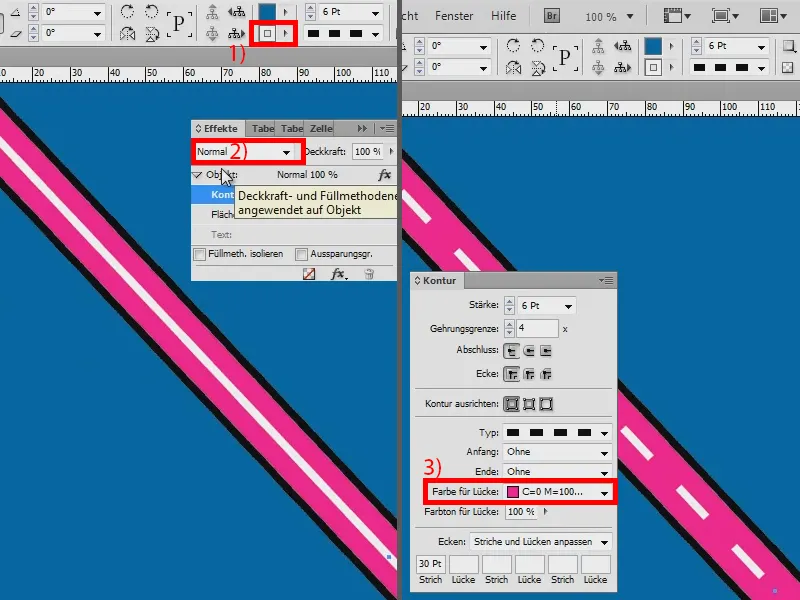Σε αυτή την εκπαίδευση θέλω να δείξω πώς να δημιουργήσετε έναν δρόμο. Στο Illustrator είναι λίγο πιο εύκολο, αλλά μπορεί να γίνει και στο InDesign.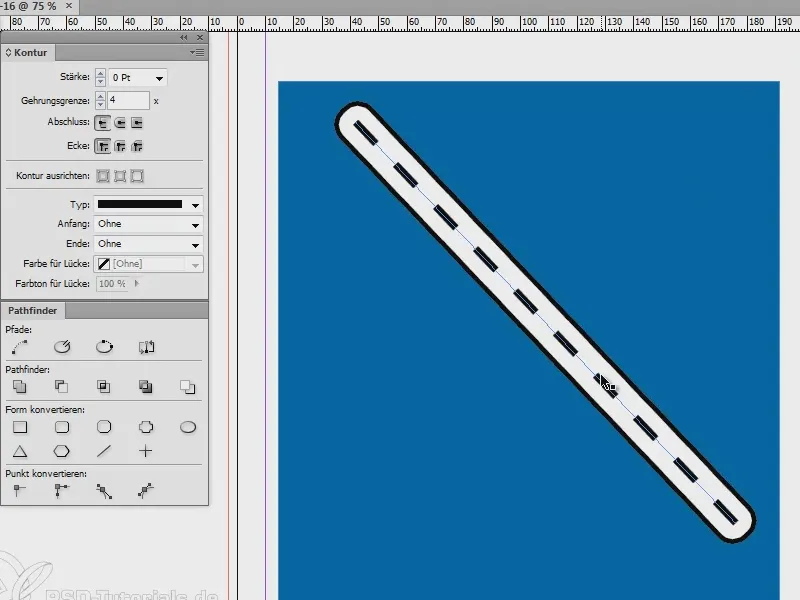
Δημιουργώ ένα νέο έγγραφο και το βάφω εντελώς με μπλε (1). Στη συνέχεια σχεδιάζω μια γραμμή (2), …
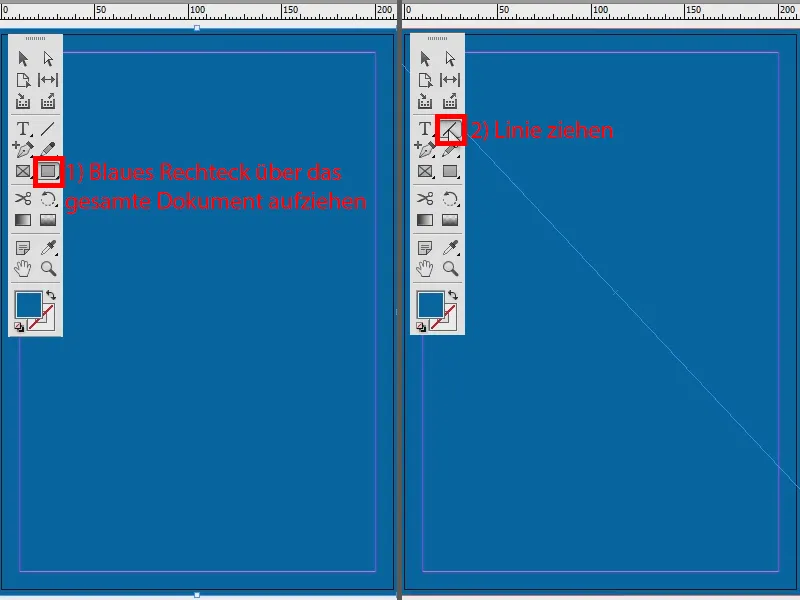
… το πάχος της γραμμής το ορίζω στα 3 Pt (1) και το χρώμα σε μαύρο (2). Και μετά μετακινώ τη γραμμή στο προσκήνιο: δεξί κλικ, Διάταξη>Μετακίνηση στο Εμπρός. Έπειτα την κάνω και σε διακεκομμένη γραμμή (3).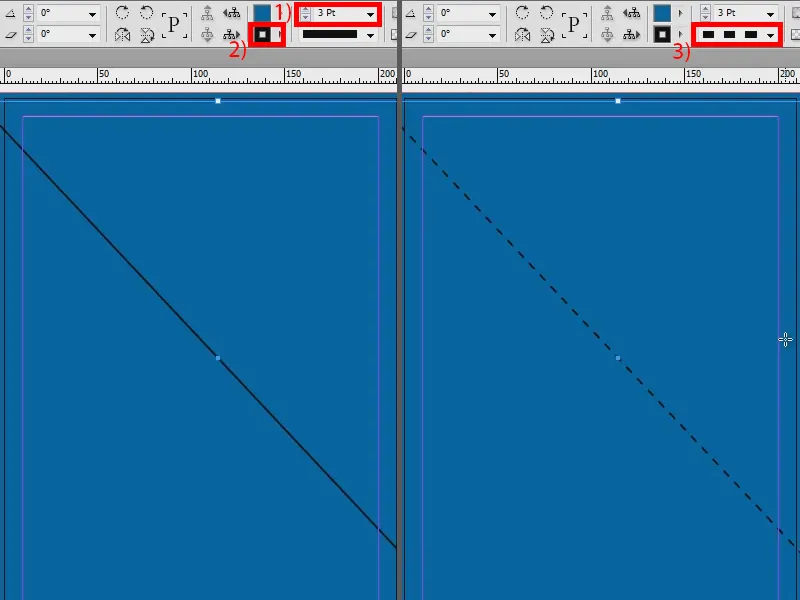
Ίσως θα έπρεπε να είναι λίγο πιο παχύ – 7 Pt (1). Και για να γίνει λιγότερο ενδιαφέρον, το ορίζω ως Διακεκομμένη (3 και 2) (2).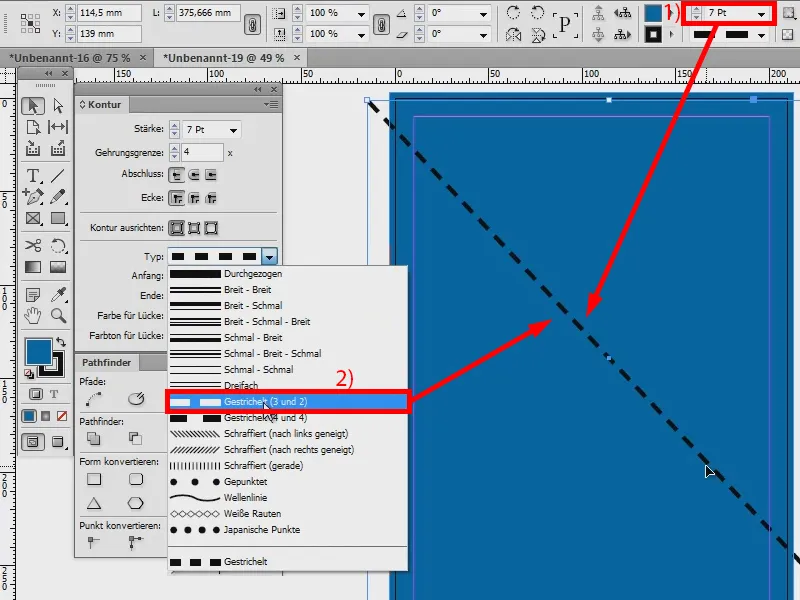
Τώρα μπαίνω στο Παράθυρο Εφέ μου και δημιουργώ έναν Σκιάστρο με τις εξής ρυθμίσεις: Η μέθοδος γέμισης Κανονική, η διαφάνεια 100%, το μετατόπισμα 0 mm. Στο Μέγεθος ορίζω 2 mm. Και για να γίνει όλο αυτό πιο έντονο, ορίζω μια Υπερκάλυψη 100%.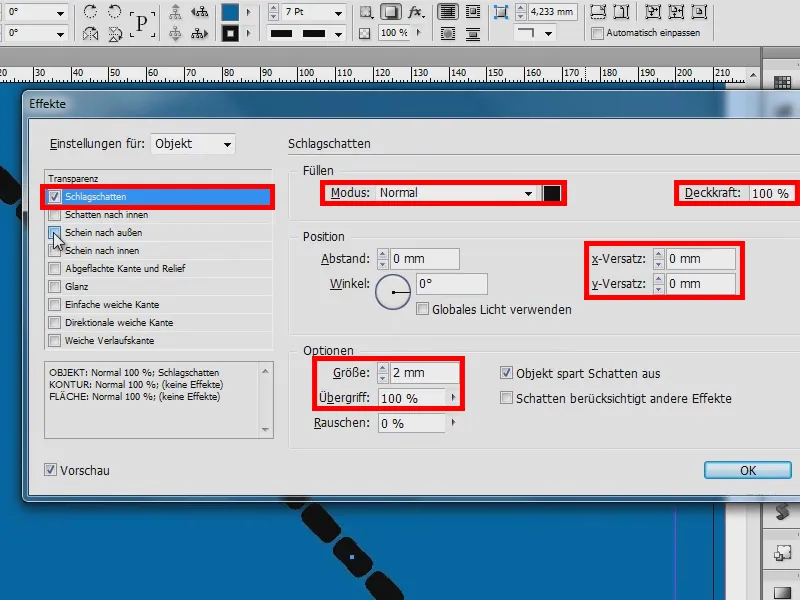
Στη συνέχεια παίρνω ένα Λαμπερό προς τα έξω. Και αυτό το ορίζω πάλι σε Κανονικό, Διαφάνεια 100% και το μέγεθος το βάζω στα 5 mm. Η υπερκάλυψη ορίζεται σε 100%. Φαίνεται αρκετά καλό.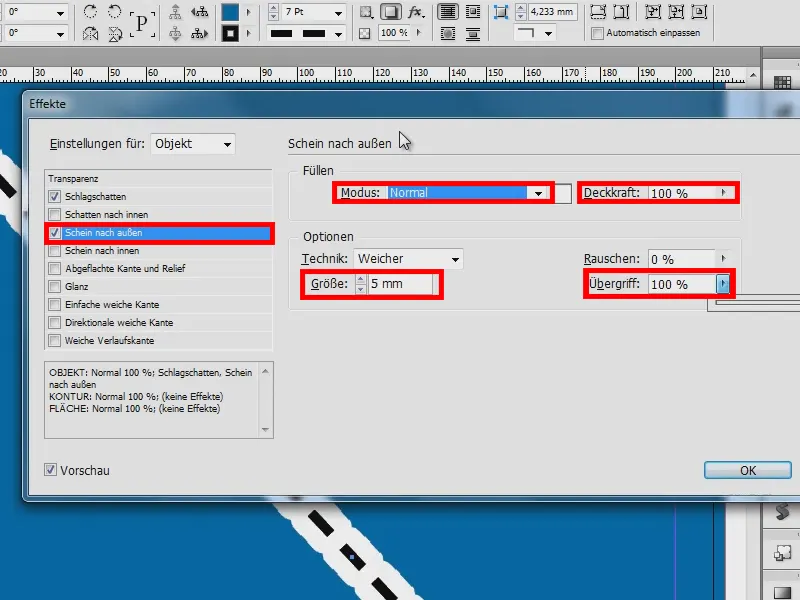
Και στο Σκίαστρο (1) προσθέτω ακόμη: Η σκιά λαμβάνει υπόψη άλλα εφέ (2). Έτσι βλέπετε ήδη τη μαύρη γραμμή εξωτερικά (3). Επιβεβαιώνω τα εφέ.
Τώρα μοιάζει όμως με αλυσίδα. Γι' αυτό θα έπρεπε τώρα να εισάγω στο χρώμα για το κενό [Χαρτί] (4) και έτσι θα έχω μια ευθεία γραμμή (5). Για να το δω αυτό (6), έχω ορίσει την Απόδοση Προβολής σε υψηλή ποιότητα (Αλτ + Κτρλ + Η).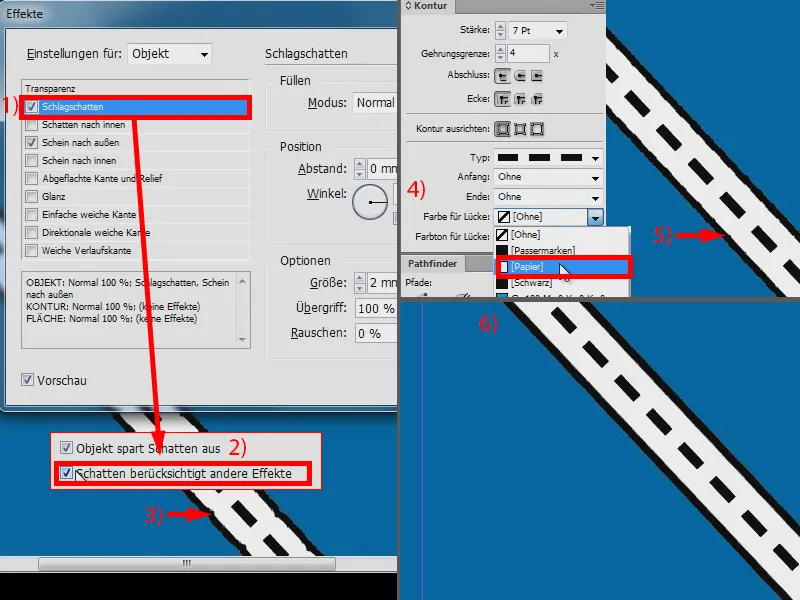
Αυτό είναι λοιπόν ο δρόμος μου (1). Δεν γίνεται πιο εύκολο. Μπορώ τώρα να αλλάξω το πάχος της γραμμής (2).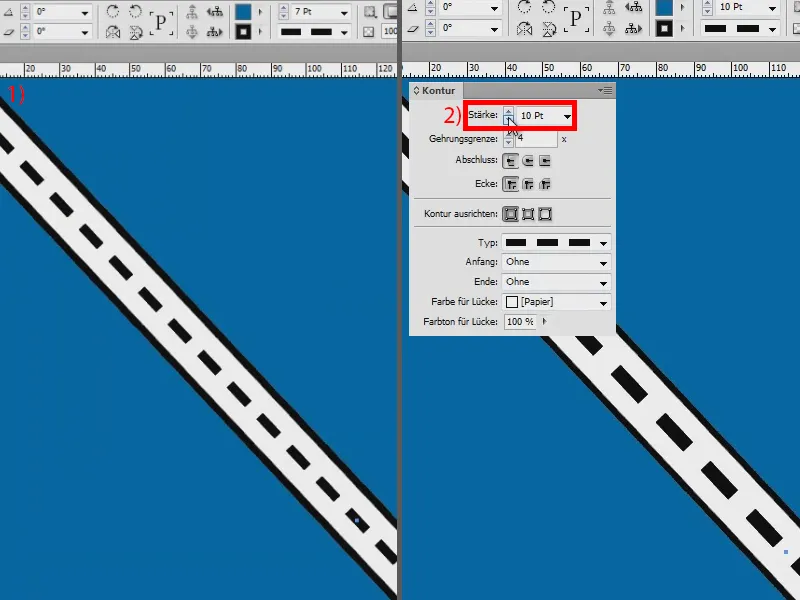
Ορίζω ξανά το πάχος στα 6 Pt (1). Και αν τα στοιχεία είναι πολλά, μπορείτε να ορίσετε φυσικά και αυτό, αν πω τώρα εδώ Διακεκομμένη (2), έχω τη δυνατότητα να ορίσω (3) ότι, π.χ., κάθε 30 Pt πάντα θα έχει μια γραμμή (4). Αρκετά όμορφο, νομίζω.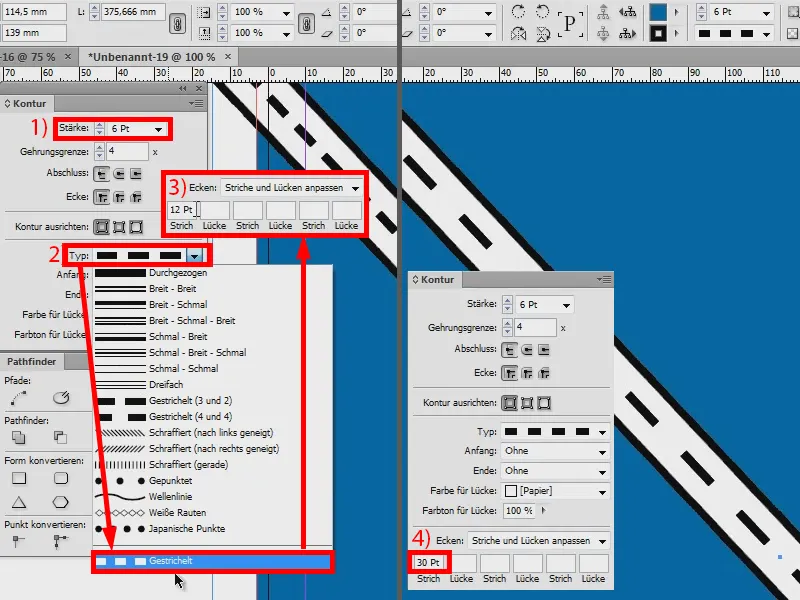
Αν θέλετε να αλλάξετε το χρώμα του δρόμου, απλά πηγαίνετε στα Εφέ (1) και αλλάζετε τη λάμψη προς τα έξω (2) για παράδειγμα σε ροζ (3 και 4).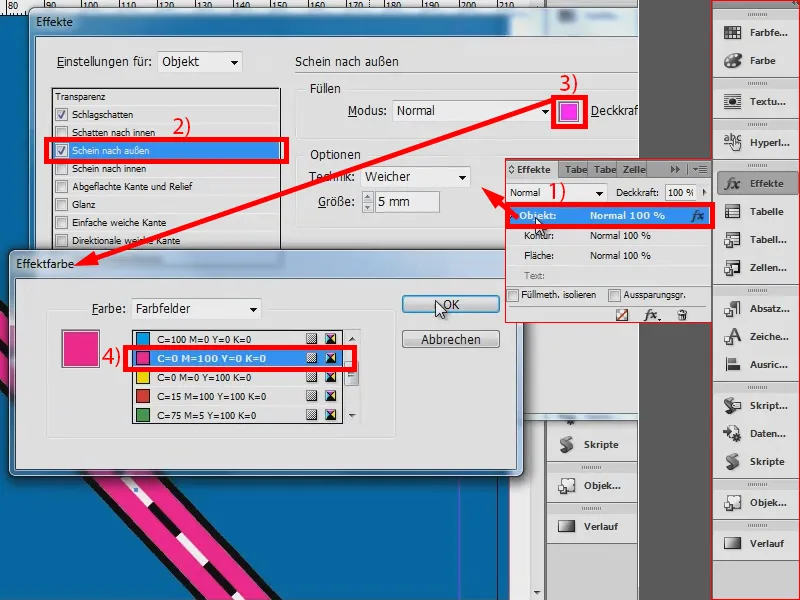
Τώρα είναι ακόμη το λευκό ανάμεσα (1). Πάτε στην Περίγραμμα και απλά αλλάζετε τη μέθοδο γεμίσματος σε Πολλαπλασιασμός. Τέλος (2).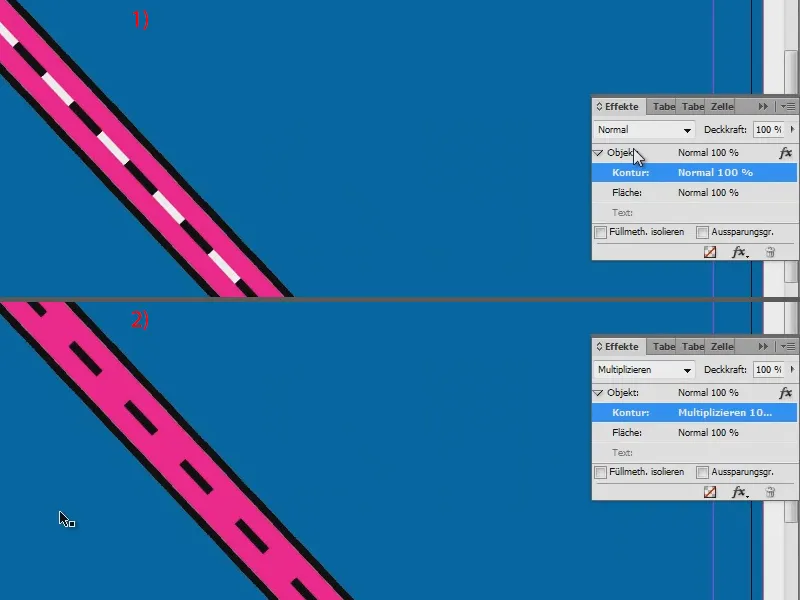
Όπως βλέπετε, δεν είναι τόσο δύσκολο να δημιουργήσετε δρόμους στο InDesign. Και αν θέλετε να αλλάξετε το χρώμα της διακεκομμένης γραμμής, απλά το ορίζετε σε Λευκό (1), όμως όχι Πολλαπλασιασμός, αλλά Κανονικό (2) – και στη Χρώματα για το Κενό χρησιμοποιείτε ακριβώς το ίδιο ροζ (3).